今回は保存しているパワーポイントのファイルのアイコン表示をサムネイル(縮小版表示)にする方法を説明していきます。
ダウンロードしたファイルや自分が作成したファイルの表示が下記のようになっているのを見たことはありませんか?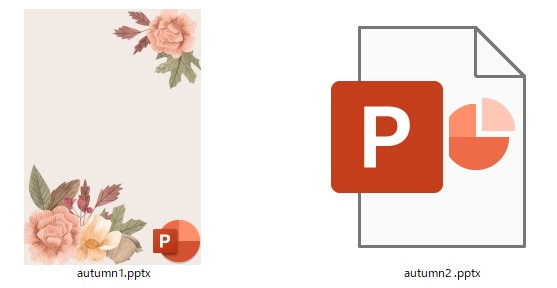
中身が見えている方がわかりやすいのにと感じる場面も多々あると思います。設定はいくつか方法がありますが、今回はプロパティからの設定を行います。
サムネイル(縮小版)を表示させる手順
「ファイル」タブから「情報」ボタンをクリックします。

「プロパティ」をクリックし、「詳細プロパティ」をクリックします。
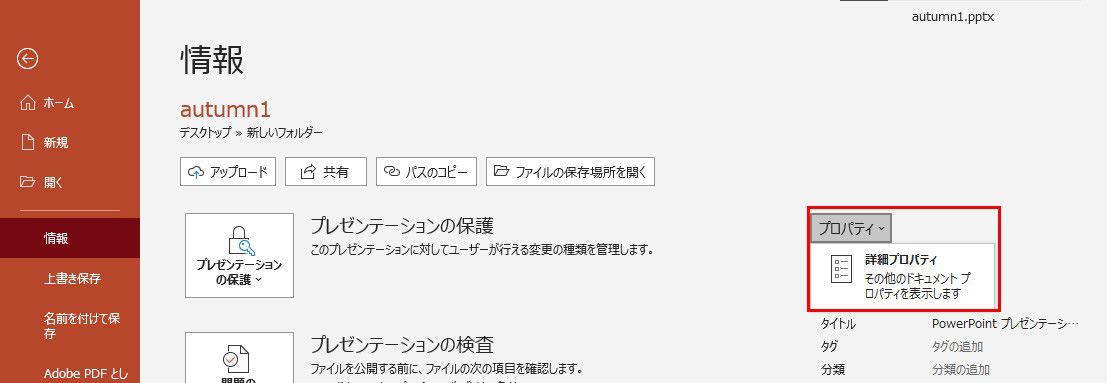
「プロパティ」のダイアログボックスが表示されます。
「ファイルの概要」タブをクリックします。
「プレビューの図を保存する」にチェックを入れます。
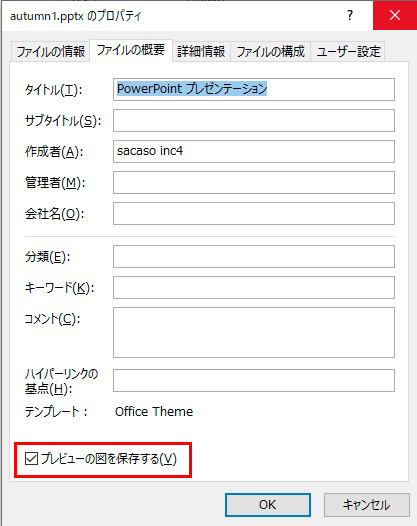
「OK」ボタンをクリックします。
「上書き保存」します。
これでファイルのサムネイル(縮小版)が表示されるようになります。フォルダ内の表示が「小アイコン」や「詳細」になっている場合には表示されませんので「中アイコン」以上のサイズで表示しましょう。
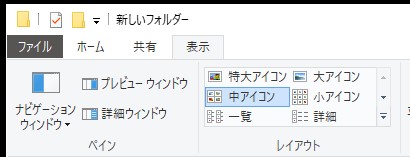
ファイルのアイコンがサムネイル(縮小版)になるだけでファイルの開き間違いを防ぐことができます。ちょっとしたイライラを解消することができ、仕事もスムーズにこなせますね。是非設定してみてください。





